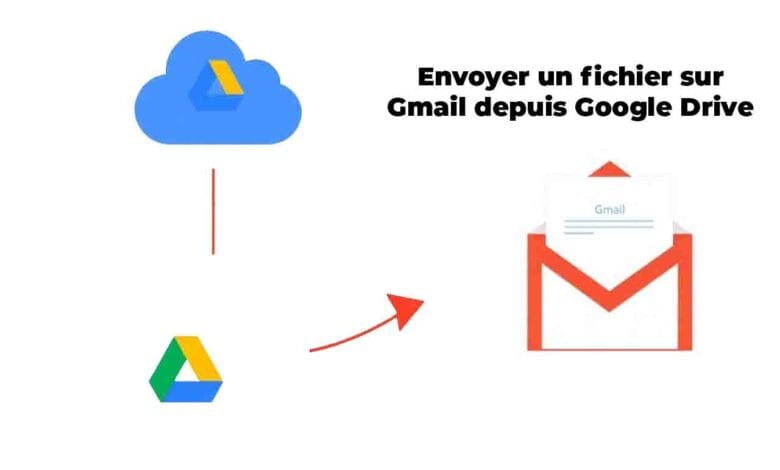
Souhaitez-vous découvrir comment envoyer un fichier (document, photo, vidéo, etc.) sur Gmail depuis votre Google Drive ? Pas de panique ! Car, nous avons une meilleure solution pour vous ici.
De nos jours, le courrier électronique reste l’un des moyens les plus utilisés pour échanger des documents, des images ou des vidéos. Pourtant, beaucoup d’utilisateurs se heurtent à une limite bien connue : Gmail ne permet pas d’envoyer des fichiers de plus de 25 Mo en pièce jointe directe.
C’est ici qu’intervient Google Drive, un service de stockage en ligne offert par Google. Il permet d’enregistrer, de partager et d’envoyer facilement des fichiers volumineux sans les compresser ni les fractionner.
En reliant Google Drive à Gmail, tu peux envoyer des fichiers de plusieurs centaines de mégaoctets, voire plusieurs gigaoctets, simplement en ajoutant un lien de partage au lieu d’une pièce jointe. Cela facilite énormément les échanges, surtout pour les photos, les vidéos, les présentations ou les dossiers de travail.
De plus, cette méthode permet d’assurer que les fichiers restent toujours à jour : si tu modifies le document sur ton Drive, la personne qui reçoit le lien aura accès à la version actualisée.
En somme, l’intégration entre Gmail et Google Drive rend l’envoi de fichiers plus rapide, plus flexible et plus sécurisé. Tu n’as plus besoin de te soucier des limites d’envoi ou de perdre du temps à transférer de gros fichiers.
Voyons maintenant comment cela fonctionne et comment tu peux le faire pas à pas.
1 : Comprendre la relation entre Gmail et Google Drive
Avant de plonger dans les étapes pratiques, il est utile de comprendre comment Gmail et Google Drive interagissent. Les deux services font partie de l’écosystème Google Workspace (anciennement G Suite), qui regroupe plusieurs outils connectés entre eux : Gmail pour la messagerie, Drive pour le stockage, Docs pour le traitement de texte, Sheets pour les feuilles de calcul, et bien d’autres.
Cette interconnexion signifie que chaque fichier enregistré sur ton Drive peut être partagé directement via Gmail sans avoir à le télécharger. En d’autres termes, Gmail ne stocke pas le fichier que tu envoies, mais crée un lien vers le document qui se trouve dans ton Drive. Ainsi, le destinataire n’a qu’à cliquer sur ce lien pour y accéder.
L’un des grands avantages de cette méthode est la gestion des autorisations. En effet, tu peux choisir si la personne peut simplement lire ton fichier, le commenter ou le modifier. Cela te donne un contrôle total sur les informations que tu partages.
De plus, l’intégration entre ces deux services se fait automatiquement dès que tu utilises un compte Google. Tu n’as donc rien à configurer : ton Drive est déjà relié à ton Gmail. Tu peux ainsi insérer des fichiers stockés sur Drive directement depuis la fenêtre de composition d’un e-mail.
Découvrons maintenant comment te connecter pour commencer à utiliser cette fonction.
2 : Se connecter à son compte Google
Pour envoyer un fichier depuis Google Drive via Gmail, la première étape est bien sûr de te connecter à ton compte Google. Si tu n’en as pas encore, il est facile d’en créer un gratuitement sur accounts.google.com. Ce compte te donnera automatiquement accès à tous les services de Google, y compris Gmail et Drive.
Une fois connecté, ouvre Gmail en allant sur mail.google.com. Tu verras alors ta boîte de réception avec tous tes messages. En parallèle, tu peux accéder à Google Drive en cliquant sur l’icône des neuf petits points (le menu des applications Google) en haut à droite de la page. Sélectionne « Drive » pour ouvrir ton espace de stockage en ligne.
Si c’est la première fois que tu utilises Google Drive, tu verras un dossier vide avec quelques suggestions. Tu peux y importer des fichiers depuis ton ordinateur en cliquant sur le bouton « Nouveau » puis « Importer un fichier ». Ces fichiers resteront stockés dans le cloud et pourront être envoyés via Gmail à tout moment.
Veille toujours à utiliser le même compte Google sur les deux services pour éviter toute confusion. En cas de connexion multiple, Gmail pourrait ne pas afficher correctement tes fichiers Drive. Une fois tout bien configuré, tu es prêt à envoyer ton premier fichier depuis Google Drive.
3 : Envoyer un fichier en pièce jointe classique vs via Google Drive
Avant d’envoyer ton fichier, il est important de comprendre la différence entre une pièce jointe classique et un fichier Drive partagé.
Une pièce jointe classique, c’est quand tu téléverses un fichier depuis ton ordinateur directement dans ton e-mail. Cette méthode fonctionne bien pour les documents légers (moins de 25 Mo), mais elle devient vite limitée pour les fichiers lourds. En plus, une fois l’e-mail envoyé, la pièce jointe ne peut plus être modifiée.
À l’inverse, quand tu choisis d’envoyer un fichier depuis Google Drive, tu ne transfères pas physiquement le fichier. Gmail insère plutôt un lien qui mène vers le fichier stocké sur ton Drive. Le destinataire peut ainsi consulter ou télécharger le document sans que celui-ci soit réellement envoyé dans l’e-mail. Cela rend le processus plus rapide et plus flexible.
De plus, si tu modifies le fichier sur ton Drive après l’envoi, la personne verra automatiquement la nouvelle version. C’est donc idéal pour les travaux collaboratifs, les documents partagés entre collègues ou les fichiers qui évoluent dans le temps.
En résumé : utilise les pièces jointes classiques pour les petits fichiers fixes, et Google Drive pour les fichiers volumineux ou susceptibles d’être mis à jour.
4 : Comment envoyer un fichier depuis Google Drive sur Gmail (étapes détaillées)
Passons maintenant à la pratique. Voici les étapes simples pour envoyer un fichier via Google Drive depuis Gmail :
- Ouvre Gmail et clique sur « Nouveau message ».
- Une fenêtre de rédaction s’ouvre. En bas, à côté de l’icône du trombone, clique sur l’icône Google Drive (un triangle coloré).
- Une fenêtre s’affiche, te montrant tout le contenu de ton Drive. Tu peux parcourir les dossiers ou utiliser la barre de recherche pour trouver le fichier que tu veux envoyer.
- Sélectionne ton fichier puis choisis l’option d’envoi :
- Lien Drive pour les documents Google (Docs, Sheets, Slides) ;
- Pièce jointe Drive pour les fichiers non-Google (PDF, images, vidéos).
- Clique sur « Insérer ». Le lien vers ton fichier s’ajoute automatiquement dans le corps du message.
- Termine ton e-mail : ajoute le destinataire, un sujet et ton message, puis clique sur « Envoyer ».
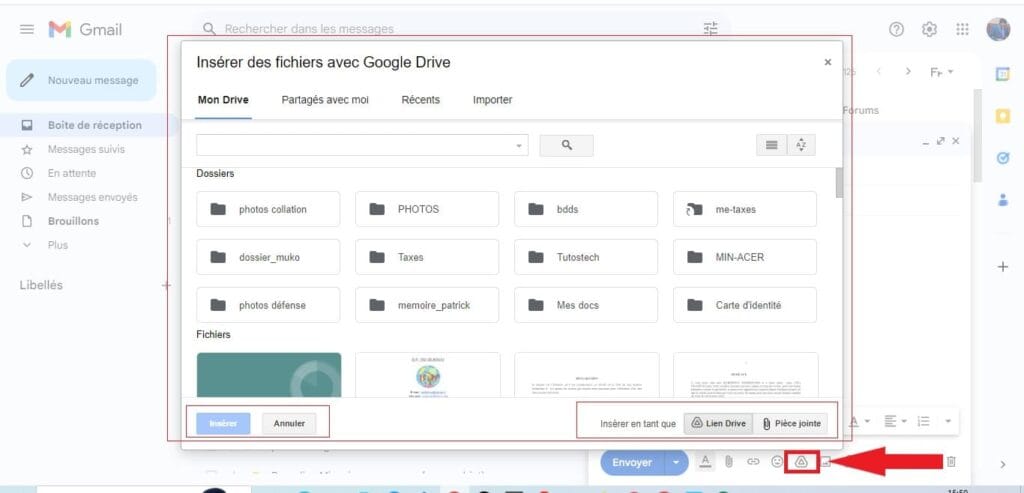
Si le fichier n’est pas encore partagé, Gmail t’avertira et te proposera de modifier les autorisations avant l’envoi. C’est une étape cruciale pour que le destinataire puisse accéder au document sans problème. Nous allons justement voir cela dans la section suivante.
5 : Gérer les autorisations et le partage du fichier
Une fois ton fichier inséré depuis Google Drive, il faut t’assurer que le destinataire pourra bien l’ouvrir. En effet, si ton fichier est privé, seul toi y as accès. Gmail te préviendra automatiquement si le fichier n’est pas partagé correctement.
Quand cette alerte s’affiche, tu peux cliquer sur « Modifier l’accès ». Plusieurs options s’offrent à toi :
- Restreint : seules les personnes que tu ajoutes manuellement peuvent ouvrir le fichier.
- Tout utilisateur ayant le lien : toute personne disposant du lien peut consulter (ou plus, selon ton choix).
- Tu peux aussi définir le niveau d’accès : Lecture seule, Commentaire ou Modification.
Pour un simple envoi, l’option « Tout utilisateur ayant le lien – Lecture seule » suffit généralement. Cela permet au destinataire de voir le fichier sans pouvoir le modifier.
Tu peux modifier ces paramètres à tout moment depuis ton Drive. Clique droit sur le fichier → Partager → ajuste les autorisations selon tes besoins.
Cette flexibilité est l’un des plus grands atouts de Google Drive : tu gardes le contrôle sur qui voit, commente ou modifie ton contenu, même après avoir envoyé l’e-mail.
Conseils pour éviter les erreurs et améliorer l’envoi
Même si le processus est simple, certaines erreurs courantes peuvent bloquer ou compliquer l’envoi. Voici quelques conseils utiles pour les éviter :
- Vérifie les autorisations avant d’envoyer. Si le fichier est privé, ton destinataire ne pourra pas y accéder.
- N’envoie pas de liens trop tôt. Si tu modifies ou déplaces le fichier avant que le destinataire l’ouvre, le lien peut devenir invalide.
- Renomme clairement tes fichiers. Un nom précis (ex. “Rapport_Projet_Bukavu.pdf”) facilite la recherche pour toi et ton correspondant.
- Évite les fichiers trop lourds inutilement. Même si Drive supporte de gros volumes, le téléchargement peut être lent pour ton destinataire.
- Sois attentif à la confidentialité. Ne partage jamais un fichier sensible avec « Tout le monde ayant le lien » si tu veux garder le contrôle.
- Utilise les dossiers Drive. Tu peux partager un dossier entier pour envoyer plusieurs fichiers à la fois.
Enfin, pour plus d’efficacité, télécharge l’application mobile Gmail et Google Drive sur ton téléphone. Tu pourras ainsi envoyer des fichiers en déplacement, sans passer par ton ordinateur.
Conclusion : Les avantages d’utiliser Google Drive avec Gmail
Envoyer un fichier depuis Google Drive via Gmail n’est pas seulement une solution pratique : c’est une manière moderne et sécurisée de gérer ses échanges numériques. Tu n’as plus à t’inquiéter des limites de taille ni des problèmes de compatibilité, et tu peux partager des fichiers de manière fluide, quel que soit ton appareil.
L’intégration entre Gmail et Drive permet aussi un travail collaboratif en temps réel. Tu peux, par exemple, envoyer un document à un collègue, qui y ajoute des commentaires instantanément, sans devoir télécharger quoi que ce soit.
De plus, cette méthode améliore la sécurité : les fichiers ne circulent plus directement dans les e-mails, ce qui réduit les risques de virus ou de perte de données. Grâce aux options de partage, tu gardes un contrôle total sur qui peut accéder à tes documents.
En résumé, utiliser Google Drive avec Gmail, c’est combiner simplicité, rapidité et fiabilité. C’est une solution idéale pour les étudiants, les professionnels et toute personne souhaitant gagner du temps et de l’efficacité dans sa communication numérique.






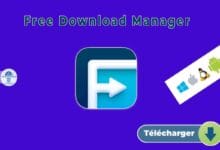
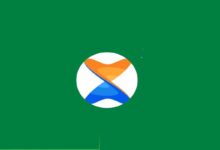
Can you be more specific about the content of your article? After reading it, I still have some doubts. Hope you can help me.